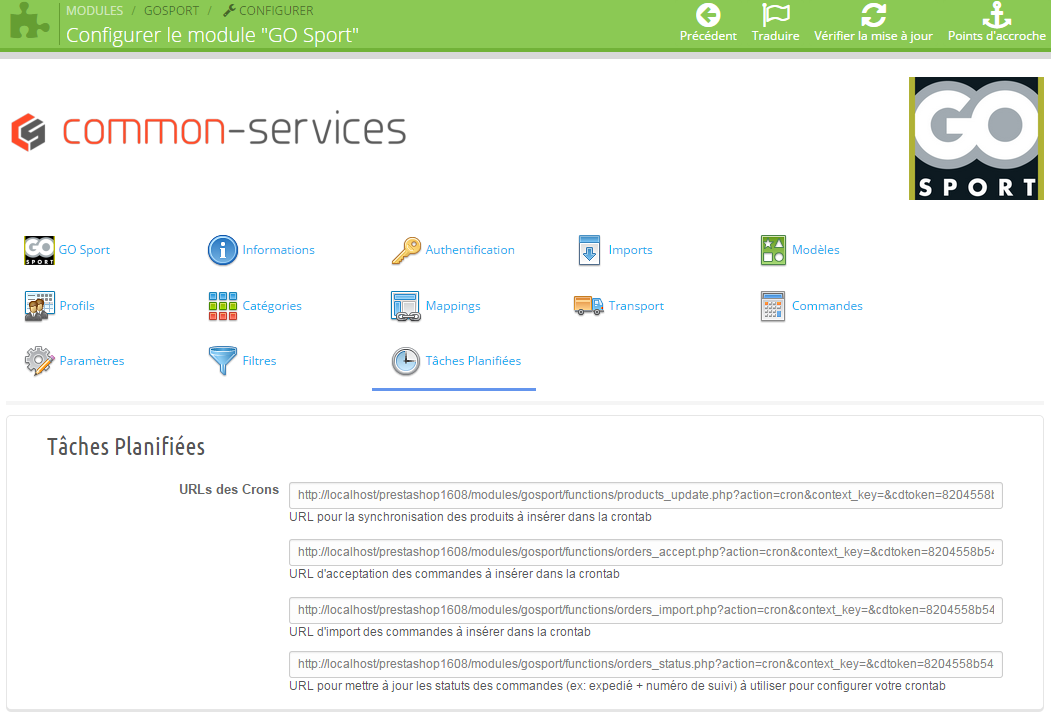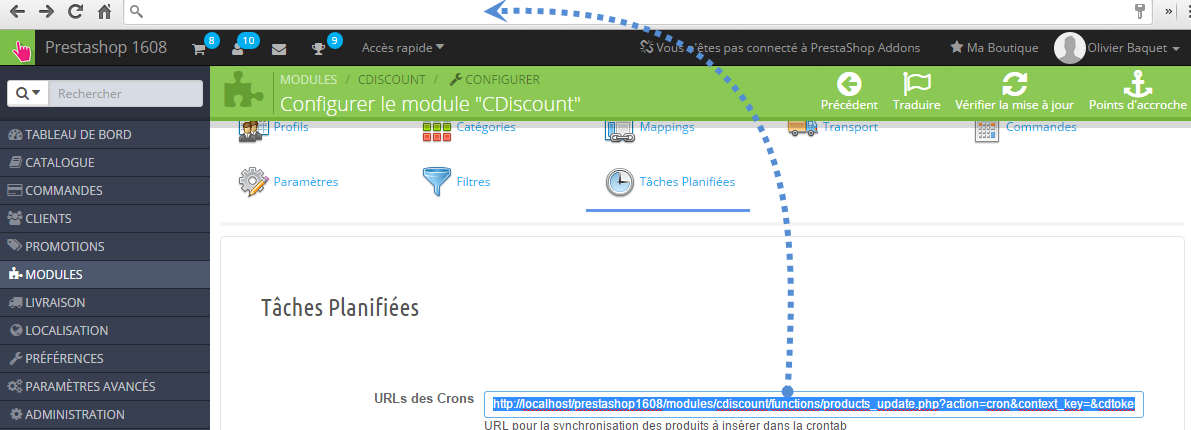Modules > GO Sport > Configurer > Tâche Planifiées
Pour chaque plateforme vous trouverez une liste de tâches planifiées, permettant par exemple la mise à jour automatisée de votre catalogue sur GO Sport.
Elles sont communément appelées “cron”. Le module affiche la liste de toutes les tâches que vous devrez configurer dans votre “crontab” :
Notez qu’il existe des solutions mises à disposition gratuitement par votre hébergeur, des services externes payants et même un module natif à Prestashop (cronjobs), mais nous n’assurons le support d’aucun d’entre eux puis-que nous ne sommes pas les auteurs ou exploitants.
Il y a plusieurs tâches planifiées possibles :
Envoi des Offres
Actualise les stocks et les prix sur GO Sport
Fréquence recommandée : Toutes les heures en ouvrées
Acceptation des Commandes
Passe les commande sur GO Sport en “état accepté”
Fréquence recommandée : Toutes les heures
Notez que ce processus peut être bloquant (ie: rupture de stock) et qu’il ne vous dispense pas de consulter la liste de commandes susceptibles d’être acceptées.
Import des Commandes
Importe les commandes acceptées depuis GO Sport
Fréquence recommandée : Toutes les heures, 20 minutes après la tâche d’acceptation
Notez que ce processus peut être bloquant (ie: rupture de stock) et qu’il ne vous dispense pas de consulter la liste de commandes susceptibles d’être importées.
Mise à Jour des Statuts de Commandes
Mets à jour les statuts de commandes (ie: expédié) sur GO Sport
Fréquence recommandée : Toutes les 4 heures en heures ouvrées
Tests
Pour vérifier le bon fonctionnement d’un script, copiez l’URL indiquée par le module dans l’onglet Tâches Planifiées. Collez cette URL dans la barre d’adresse URL de votre navigateur internet :
Si aucune erreur manifeste n’apparaît cela indiquera que le script est fonctionnel, l’étape suivante sera de configurer votre tâche planifiée avec votre partenaire technique.
Notez que la réponse affichée sera sous un forme informatique (JSON), vous pourrez considérer qu’il y a une erreur si vous voyez des messages “Erreur” ou “Error” apparaître.
Notre domaine de responsabilité s’arrête à la bonne exécution du script dans le navigateur comme indiqué ici.
Important :
1 – Ces tâches doivent être configurées par une personne qualifiée pour. Votre Webmaster, agence web, infogérant ou le tiers en charge de l’intégration. Nous ne pouvons pas vous assurer de support concernant ces tâches cron car cette configuration n’est pas en relation avec le module, il s’agit d’une configuration faite au niveau du serveur ou d’un service tiers.
2 – La mise en place des tâches planifiées doit être réalisé lorsque le fonctionnement intégral du module a été vérifié et que tout est fonctionnel, il s’agit de l’étape finale.
3 – Suivez les recommandations. Ne pas appeler ces scripts trop souvent le fonctionnement normal du module pourrait être altéré.